Så här stänger du av hörlurarna för berlocker och brytare i Windows 8

Flera program kan förhindra att appomkopplaren och berlockerna visas när du flyttar musen till hörnen på skärmen i Windows 8, men du kan göra det själv med det här snabbregistret.
Du kan också dölja charmbaren och switcharen genom att installera en applikation som Classic Shell, som också lägger till en Start-meny och låter dig logga in direkt på skrivbordet.
Redigering av registret
Öppna först registret genom att trycka på Windows-tangenten, skriva regedit och tryck Enter. Klicka på Ja när ledningen för användarkontokontroll visas.
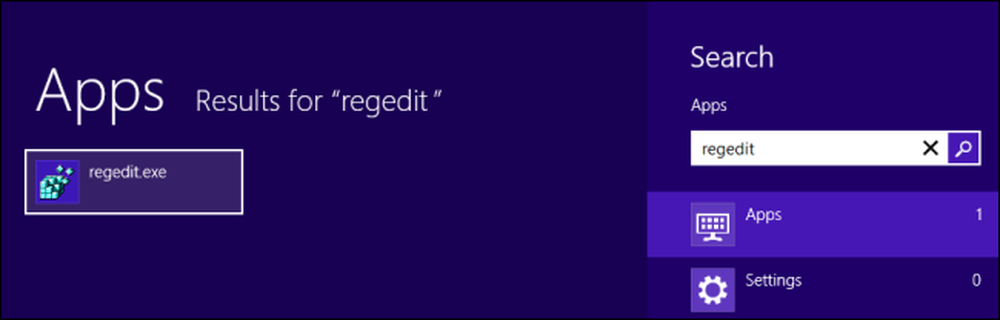
Navigera till följande registernyckel i registret:
HKEY_CURRENT_USER \ Software \ Microsoft \ Windows \ Currentversion \ ImmersiveShell
Högerklicka på knappen ImmersiveShell, peka på Ny och välj Nyckel.
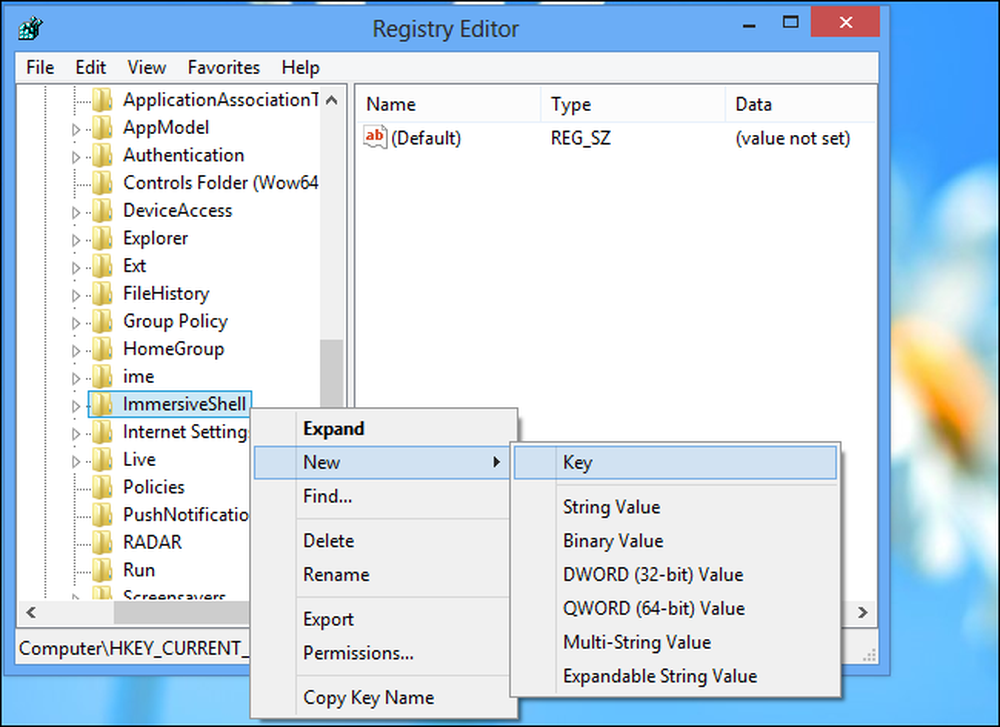
Namnge nyckeln EdgeUI och tryck på Enter.
Högerklicka på EdgeUI-tangenten, peka på Ny och välj DWORD-värde.
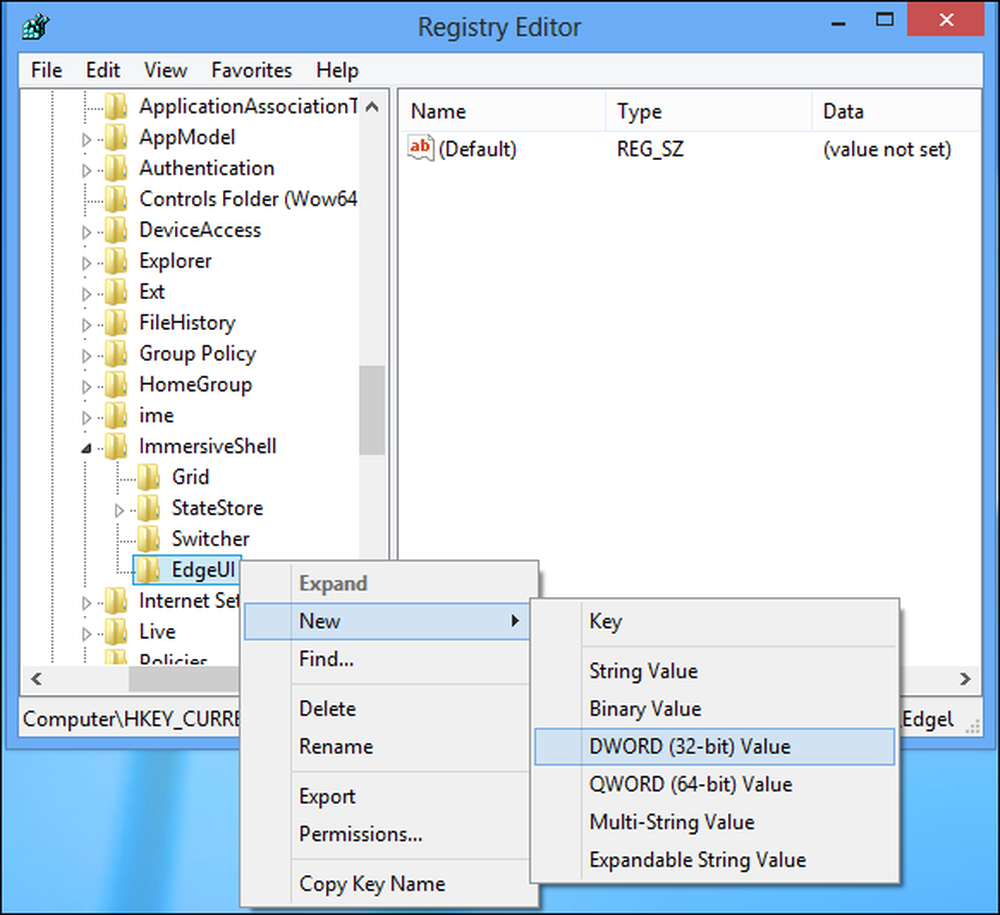
Namnge värdet DisableTLcorner och tryck på Enter.
Skapa ett annat DWORD-värde på samma sätt och namnge det DisableCharmsHint.
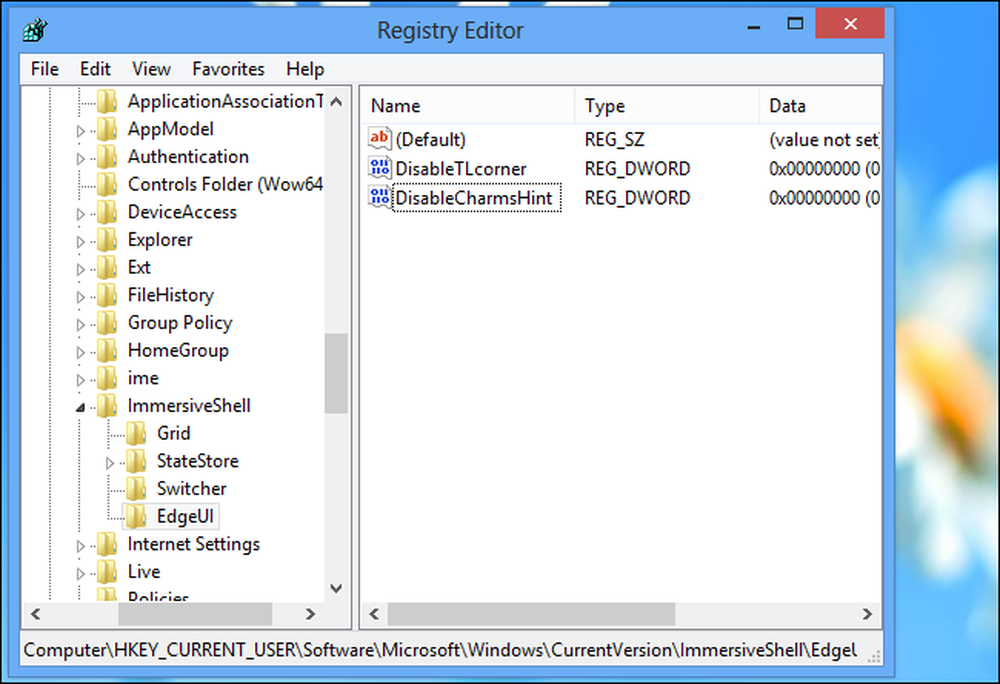
Dubbelklicka på DisableTLcorner-värdet, typ 1 och tryck på Enter. Detta inaktiverar det övre vänstra heta hörnet som aktiverar omkopplaren som standard.
Dubbelklicka på DisableCharmsHint-värdet, skriv 1 och tryck på Enter. Detta inaktiverar högerhörnens övre och högra och nedre högra hörn som vanligtvis visar charmen.
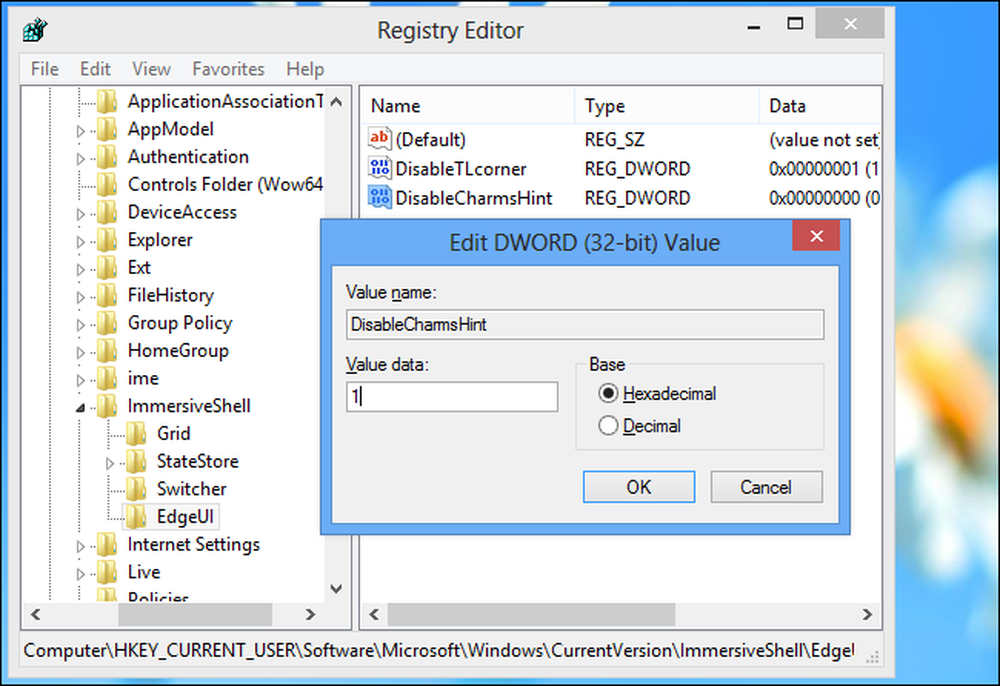
För att ångra dina ändringar och återställa de heta hörnen i framtiden, högerklicka på deaktivera DisableTLcorner och DisableCharmsHint-värdena du skapade och ta bort dem.
Observera att det här endast inaktiverar de heta hörnen själva. om du flyttar musen till en av hörnen och flyttar den längs skärmens kant till mitten av skärmen visas omkopplaren eller charmbaren.
För att snabbt komma åt dessa funktioner efter att du avaktiverat heta hörn, tryck på Windows-tangent + C för att öppna charmbaren eller tryck på Windows-tangenten + fliken för att öppna omkopplaren.




